Win8怎么设置双屏? Win8设置双屏的方法
发布时间:2017-07-04 14:49:21 浏览数:
今天给大家带来Win8怎么设置双屏?,Win8设置双屏的方法,让您轻松解决问题。
因为某些工作原因用户需要同时对多个屏幕进行操作,经常会出现弄混出错的情况,使用Win8系统的用户可通过启用双屏功能来解决这个困恼,下面小编就来介绍下Win8系统设置双屏的方法吧。
在Win8系统中我们只需按下Win+P,选择“扩展”即可。想要设置全景主题连屏播出,那么就要在“桌面背景”中设置“跨区”即可!
1.首先在桌面空白处点击鼠标右键,选择“个性化”——“桌面背景”
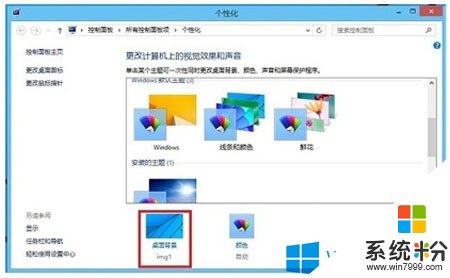
2.接着选择“全景图片”,将图片防止方式选择为“跨区‘,最后点击”保存修改“
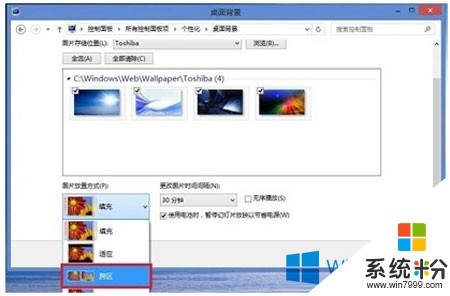
3.最终效果就是这个样子了。

上面就是Win8设置双屏的方法介绍了,通过设置双屏后,用户切换屏幕更加方便,不容易混淆。
以上就是Win8怎么设置双屏?,Win8设置双屏的方法教程,希望本文中能帮您解决问题。